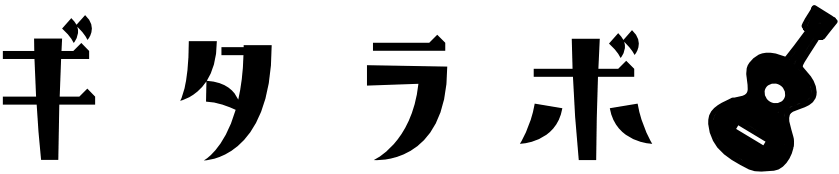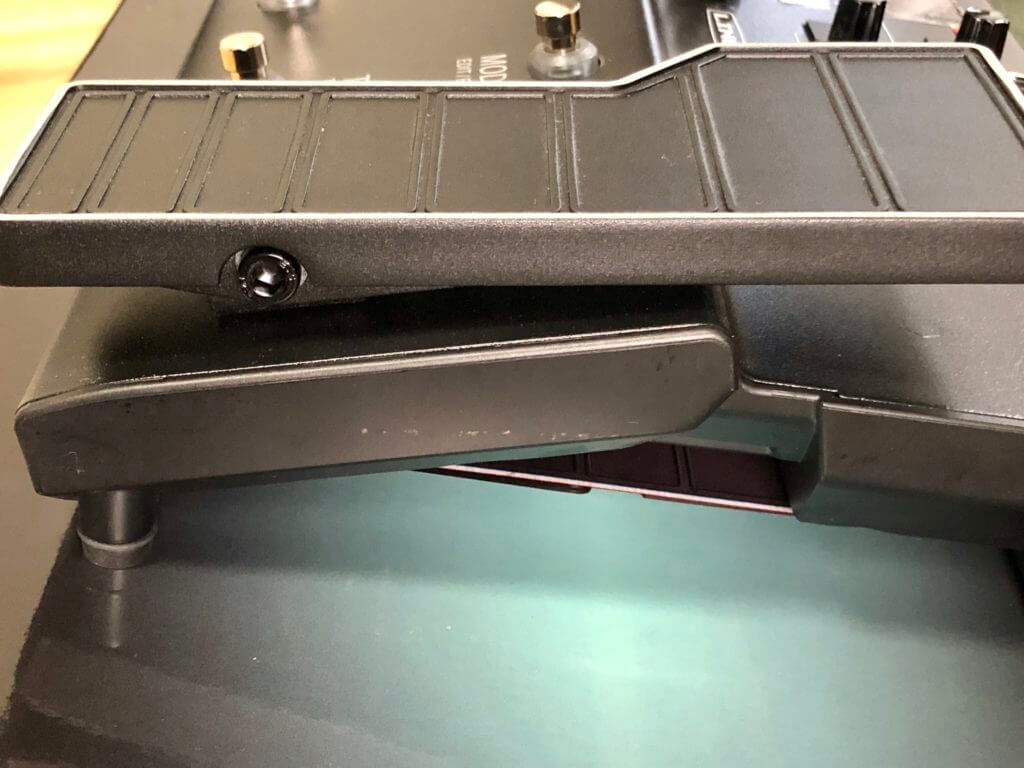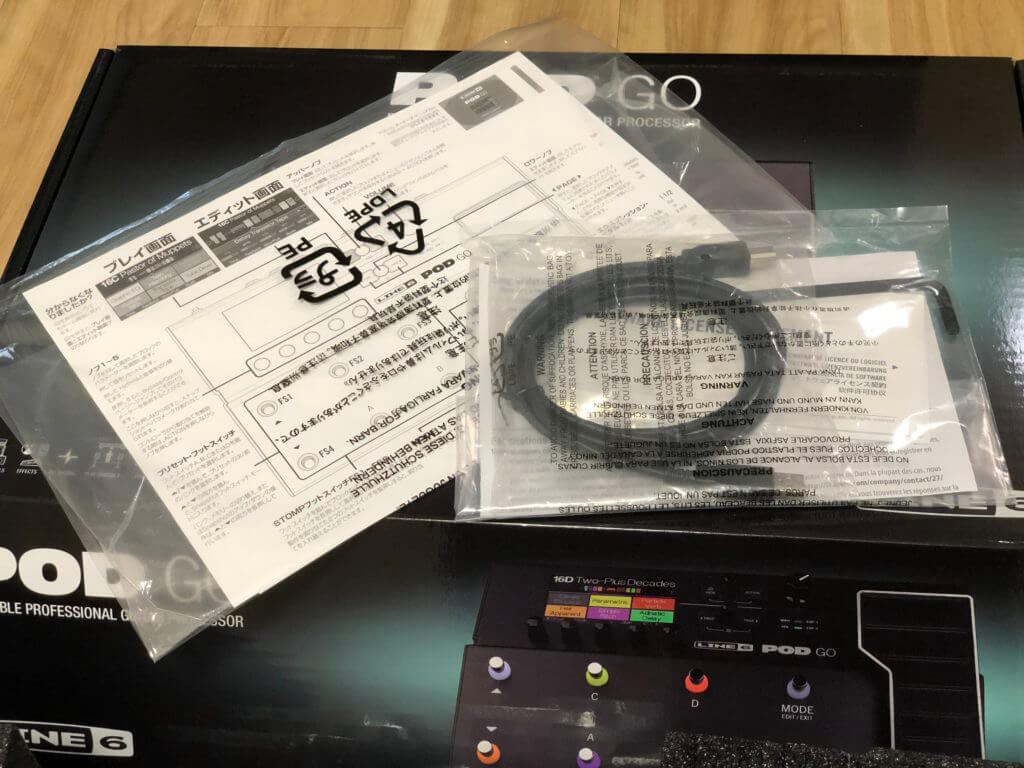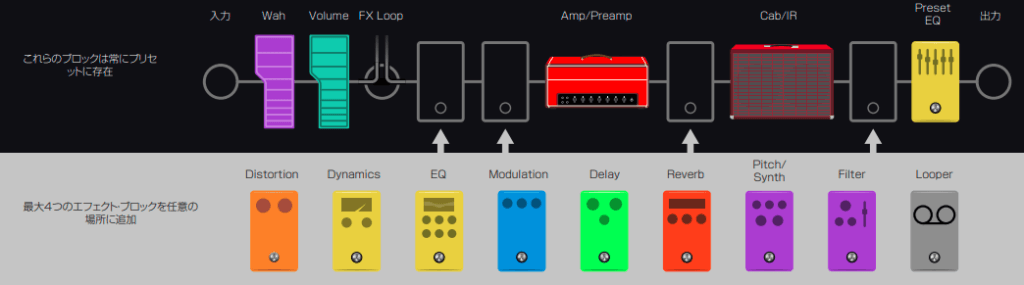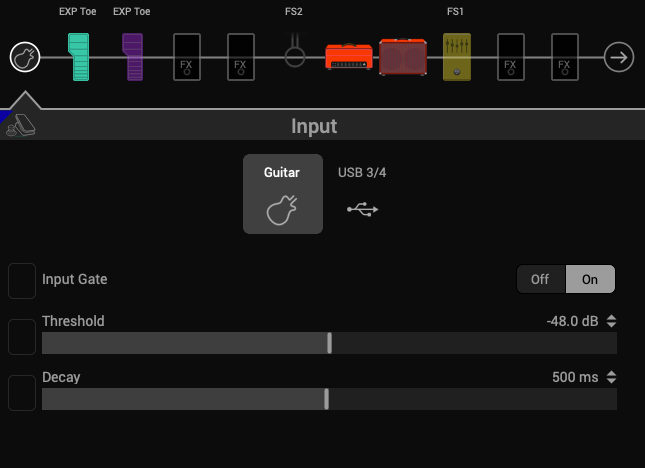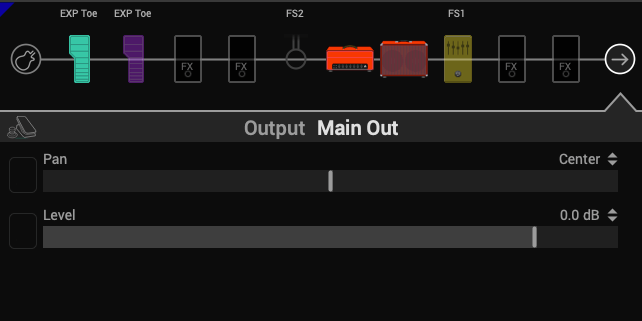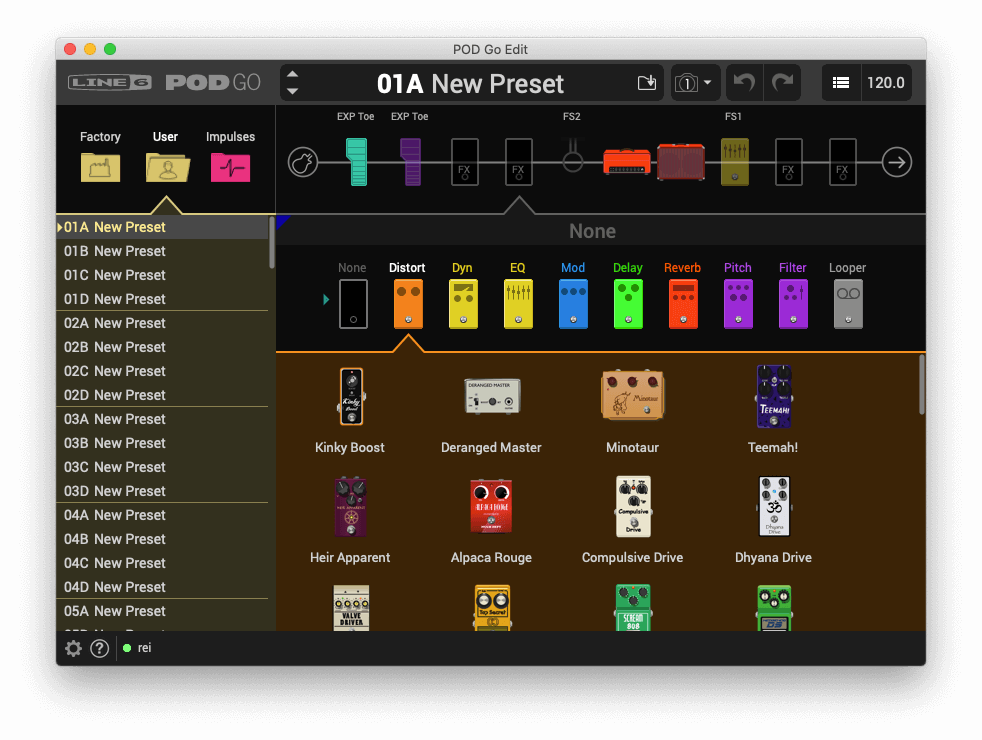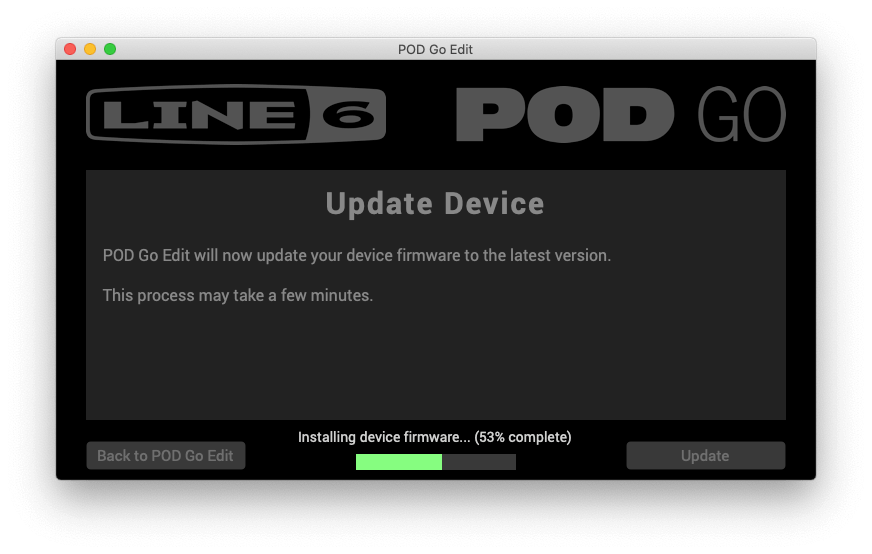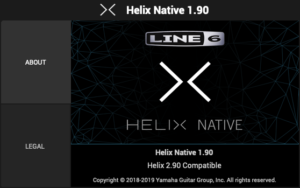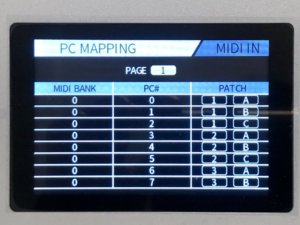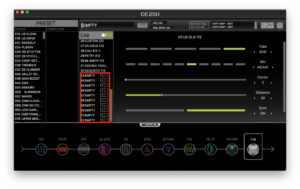2013年に発売されたLine6 HD500Xから約7年が経ち、新しいPODシリーズ「POD Go」が発売された。
この7年の間に、新たにHXシリーズが出ている。
HXシリーズとPOD Goの大きな違いは、セッティングの幅である。
HXシリーズは複雑なルーティングが可能だが、POD Goはエフェクトをギターインからアウトまで直列でつなぐことしかできない。
そんな割り切ったPOD Goだが、ペダルが豊富で軽いから、スタジオ甩としてで使いやすそうだなと思い購入した。
この記事ではPOD Goのレビューを書いていく。
POD Goのスペック
サイズ・重量
POD Goの表面はHelixと同じような素材で、おそらくアルミが使われている。
金属の質感が良くて高級感は十分だ。
裏面はプラスチック製で、表面の高級感とは真逆な感じ。
プラスチック製になっていることで、軽量化されていることは間違いないだろう。
POD Go本体横側には大きなくぼみがあり、くぼみに手を入れることで運搬がかなり楽になる。
[st-mybox title=”POD Goのサイズ” fontawesome=”fa-check-circle” color=”#757575″ bordercolor=”#BDBDBD” bgcolor=”#ffffff” borderwidth=”2″ borderradius=”5″ titleweight=”bold” fontsize=”” myclass=”st-mybox-class” margin=”25px 0 25px 0″]
- 寸法:88(H)×230(W)×359(D)mm
- 重量:2.35kg
[/st-mybox]
POD Goの重量は、Helixの6.7kgに比べたらかなり軽い。
ただしギターケースに忍ばせるにはサイズオーバーかな。エフェクターケースに入れて運搬するのが無難だろう。
シリアルナンバーのシールが旧型PODの形をしていてかわいい。
ペダルのトルクは調整可能
ペダル側面にボルトがみえる。
このボルトを付属の六角レンチで締めたり緩めたりすることで、ペダルのトルクを調整できる。
付属品
POD Goの付属品は、USBケーブル、電源アダプターとシンプル。
電源アダプターはエフェクター用アダプターと同じように見えるが、構造が若干違っているようで、エフェクター用アダプターはPOD Goに挿すことができなかった。
POD Goの電源も9V2.5A以上必要のようで、汎用のアダプターを探すのは少し困難かもしれない。
個人的には多少重たくなってもいいから、AC100Vで動くようにしてもらいたかった・・・
POD Goの接続方法
POD Goには6.3mmの入出力とUSB端子がついている。
XLRラインアウト・MIDI端子は残念ながら付いていない。
外音はライン・中音はアンプ同時が可能
POD GoのAMP OUT端子は、キャビネットシミュレータの前段で出力されるよう、設定が可能だ。
この設定をすることで、外音はライン出力、中音はギターアンプというセッティングが可能となる。
注意したいところは、キャビシミュ後に空間系をかけている場合、ギターアンプへの出力には空間系がかからないということが起きる。
まあ中音だし、気にするようなことじゃないか・・・
エクスプレッションペダル拡張が可能
EXP2端子にエクスプレッションペダルまたは、フットスイッチを増設することが可能だ。
エクスプレッションペダルを増設すれば、POD Go本体はWAH、増設ペダルをボリュームというような割り振りができる。
実際にPOD GoにMeloAudio EXP-001を接続したところ、初期設定は必要だが問題なく使えることが確認できた。
[st-card myclass=”” id=2149 label=”関連記事” pc_height=”” name=”” bgcolor=”” color=”” fontawesome=”” readmore=”on” thumbnail=”on”]
POD GoのサウンドはHelixと同じ
POD Goの最大の特徴は、Helixシリーズと同じエフェクトやアンプシミュレータが使えるという点だ。
エフェクトの配置などの自由度はないが、サウンドクオリティに関しては、Helixの評価を見ればお墨付きだということがわかる。
POD Goは10ブロックで構成されている
POD Goは常時セットされているブロックと、好きなエフェクト4つまでを追加して音作りをする。
ブロックの位置は好きなところに移動できるが、ブロックを並列にすることはできない。
常時セットされているブロックは、他のエフェクトに変えることはできない。
POD Goではインプットにノイズゲートが付いているから、4つのブロックのうち1つを使うことなくノイズ対策ができる。
アウトプットでは最終の音量とパン(左右の音の割り振り)が設定できる。
POD Go Editは直感で操作できる
パソコン用ソフト「POD Go Edit」を使えば、POD Goのセッティングをパソコンから行うことができる。
POD Go Editの使用感は、UIが分かりやすくて直感的に操作できる印象だ。
エフェクトの選択画面はエフェクターのシルエットが書いてくれているから、どんなエフェクターを選んでいるのかが把握しやすい。
POD Go Editでの操作に慣れてしまうと、POD Go本体で操作するのが面倒になる。
それぐらい操作感が良いソフトだ。
アップデートはPOD Go Editから行う
POD GoをアップデートするにはPOD Go Editをインストールし、本体をパソコンとUSB接続して行う。
手順はすごくカンタンだったので、公式サイトを参考にしてもらいたい。
POD Goまとめ
POD GoはHXシリーズのようにブロックを並列にしたりといった柔軟なセッティングができない。
その反面、フットスイッチが豊富だからライブでは使い勝手は良いだろう。
ライブで使えて、セッティングはあまりこだわらないという方には、すごくおすすめのエフェクターだ。
エフェクトのクオリティはHXシリーズと同等だから、音作りにこだわることも当然できる。
私の場合は凝ったセッティングをしないから、POD Goは自分にマッチしたマルチエフェクターだと思った。